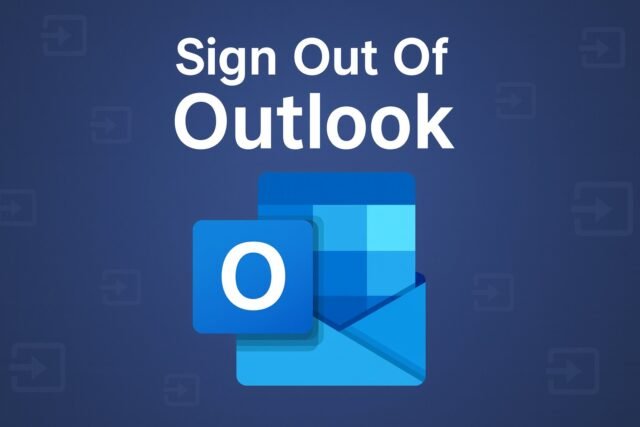Los lectores ayudan a los Windows a informar para ayudar. Si ha comprado nuestros enlaces, podemos obtener la comisión.
Lea nuestra página de publicación para averiguar cómo puede ayudar a mantener Windows al equipo editorial. Leer más
El registro de Outlook mantiene su cuenta asegurada en dispositivos particularmente compartidos. El proceso es simple, por qué usa Outlook en un navegador, aplicación móvil o escritorio. Siga esta guía para cerrar sesión de manera segura.
¿Cómo cerrar sesión en Outlook?
1 fuera de las perspectivas en el navegador
Si está utilizando Outlook en un navegador web, siga estos pasos para iniciar sesión:
- Abre tu navegador y ve Outlook.comEl
- Haga clic en su foto de perfil en la esquina superior derecha.
- Seleccionar Inscribir Desde el menú.


- Será redirigido a la página de inicio de sesión de Microsoft.
Para obtener instrucciones de paso por paso sobre el acceso a su bandeja de entrada, consulte esta guía sobre cómo iniciar sesión en el correo electrónico de Outlook.
2 Firmar Outlook a la aplicación de escritorio de Windows
Para cerrar la aplicación de Outlook Desktop en Windows, todo lo que necesita hacer es aquí:
- Abra la aplicación Outlook.
- Hacer clic Archivo En la esquina superior izquierda.
- Seleccionar Configuraciones de la cuenta > InscribirEl


- Confirme el verbo para desconectar su cuenta.
Si necesita ayuda para volver a registrar, consulte este artículo sobre cómo iniciar sesión en la cuenta de Microsoft.
3 Perspectivas sobre el registro de iPhone
En el iPhone, se requiere la aplicación Outlook para eliminar la cuenta de la aplicación Outlook para cerrar sesión:
- Abra la aplicación móvil de Outlook.
- Toque su icono de perfil en la parte superior izquierda.
- Ir Ajustes (Icono de engranaje)
- Seleccione su cuenta y elija Eliminar la cuentaEl
Al administrar las cuentas, también puede buscar revisar las características de los destinatarios ocultos explicados por Outlook sobre cómo hacer BCC.
4 Firma fuera del aspecto de Android
Para los usuarios de Android, los pasos para iniciar sesión de forma segura están aquí:
- Resulta la aplicación Outlook.
- Toque su icono de perfil en la parte superior izquierda.
- Abierto AjustesEl
- Elija la cuenta y toque Eliminar la cuentaEl
Preguntas frecuentes
Ir Protección de cuenta de MicrosoftEl mínimo FIJA en todas partesSeleccionar Inscribir Para desconectar su cuenta de todas las sesiones.
En la aplicación de escritorio, la opción se oculta a continuación Archivo > Configuraciones de la cuentaEn el móvil, debe eliminar la cuenta en lugar del botón de sesión de sesión directamente.
No se registra simplemente termina su sesión. Sus correos electrónicos se almacenan en su cuenta y se puede acceder cuando se registre nuevamente.
No en el iPhone y Android, Outlook no proporciona un registro de Standlone. Debe mover su cuenta para que se cierre.
Conclusión
Outlook firmará sus correos electrónicos protege del acceso no autorizado al dispositivo compartido. Si no usa ningún navegador, aplicación de escritorio o versión móvil, el proceso es recto. Después de cerrar la sesión, siempre puede iniciar sesión cuando sea necesario.
Milán ha estado entusiasmado con la tecnología desde su infancia y logró hacerlo interesado en todas las tecnologías relacionadas con PC. Es un entusiasta de la PC y pasa la mayor parte de su tiempo para aprender sobre computadoras y tecnología. Antes de unirse a WindowsRorport, trabajó como desarrollador web front-end. Ahora, es uno de los problemas para resolver nuestro equipo mundial, expertos en errores de Windows y problemas de software.